Tutorial: Configurar monitoramento para o SAP NetWeaver
Este tutorial demonstra como configurar o Amazon CloudWatch Application Insights para estabelecer o monitoramento para o SAP NetWeaver. Você pode usar os painéis automáticos do CloudWatch Application Insights para visualizar detalhes dos problemas, acelerar a solução dos problemas e reduzir o tempo médio de resolução (MTTR) para os servidores de aplicações do SAP NetWeaver.
Tópicos do CloudWatch Application Insights para o SAP NetWeaver
Ambientes compatíveis
O CloudWatch Application Insights é compatível com a implantação de recursos da AWS para os sistemas e os padrões a seguir.
-
Implantação do sistema SAP NetWeaver Standard.
-
Implantações distribuídas do SAP NetWeaver em várias instâncias do Amazon EC2.
-
Configuração da alta disponibilidade do SAP NetWeaver Cross-AZ: SAP NetWeaver com alta disponibilidade configurado em duas zonas de disponibilidade usando clustering SUSE/RHEL.
Sistemas operacionais compatíveis
O CloudWatch Application Insights para SAP NetWeaver é compatível com os seguintes sistemas operacionais:
-
Oracle Linux 8
-
Red Hat Enterprise Linux 7.6
-
Red Hat Enterprise Linux 7.7
-
Red Hat Enterprise Linux 7.9
-
Red Hat Enterprise Linux 8.1
-
Red Hat Enterprise Linux 8,2
-
Red Hat Enterprise Linux 8.4
-
Red Hat Enterprise Linux 8,6
-
SUSE Linux Enterprise Server 15 for SAP
-
SUSE Linux Enterprise Server 15 SP1 for SAP
-
SUSE Linux Enterprise Server 15 SP2 for SAP
-
SUSE Linux Enterprise Server 15 SP3 for SAP
-
SUSE Linux Enterprise Server 15 SP4 for SAP
-
SUSE Linux Enterprise Server 12 SP4 for SAP
-
SUSE Linux Enterprise Server 12 SP5 for SAP
-
SUSE Linux Enterprise Server 15 exceto padrões de alta disponibilidade
-
SUSE Linux Enterprise Server 15 SP1 exceto padrões de alta disponibilidade
-
SUSE Linux Enterprise Server 15 SP2 exceto padrões de alta disponibilidade
-
SUSE Linux Enterprise Server 15 SP3 exceto padrões de alta disponibilidade
-
SUSE Linux Enterprise Server 15 SP4 exceto padrões de alta disponibilidade
-
SUSE Linux Enterprise Server 12 SP4 exceto padrões de alta disponibilidade
-
SUSE Linux Enterprise Server 12 SP5 exceto padrões de alta disponibilidade
Recursos
O CloudWatch Application Insights para SAP NetWeaver 7.0x a 7.5x (incluindo a plataforma ABAP) fornece os seguintes recursos:
-
Detecção automática de workload do SAP NetWeaver
-
Criação automática de alarmes do SAP NetWeaver baseados em limites estáticos
-
Reconhecimento automático de padrões de log do SAP NetWeaver
-
Painel de integridade para o SAP NetWeaver
-
Painel de problemas para o SAP NetWeaver
Pré-requisitos
É necessário atender aos seguintes pré-requisitos para configurar o SAP NetWeaver com o CloudWatch Application Insights:
-
Habilitação do AWS Systems Manager: instale o SSM Agent nas instâncias do Amazon EC2 e habilite-as para o SSM. Para obter informações sobre como instalar o SSM Agent, consulte Configurando o AWS Systems Manager, no Guia do usuário do AWS Systems Manager.
-
Perfis de instâncias do Amazon EC2: você deve anexar os perfis de instâncias do Amazon EC2 a seguir para configurar o banco de dados do SAP NetWeaver.
-
Você deve anexar o perfil do
AmazonSSMManagedInstanceCorepara habilitar o Systems Manager. Para obter mais informações, consulte exemplos de políticas baseadas em identidade do AWS Systems Manager. -
Você deve anexar a política do
CloudWatchAgentServerPolicypara permitir que métricas e logs de instâncias sejam emitidos por meio do CloudWatch. Para obter mais informações, consulte Criar perfis e usuários do IAM para uso com o agente do CloudWatch.
-
-
Grupos de recursos da AWS: você deve criar um grupo de recursos que inclua todos os recursos associados da AWS usados pela pilha de aplicações para integrar suas aplicações ao CloudWatch Application Insights. Isso inclui instâncias do Amazon EC2, volumes do EFS e volumes do Amazon EBS que executam os servidores de aplicações do SAP NetWeaver. Se houver vários sistemas SAP NetWeaver por conta, recomendamos criar um grupo de recursos que inclua os recursos da AWS para cada sistema SAP NetWeaver. Para obter mais informações sobre a criação de grupos de recursos, consulte o Guia do usuário de grupos de recursos e etiquetas da AWS.
-
Permissões do IAM: para usuários que não têm acesso administrativo, você deve criar uma política do AWS Identity and Access Management (IAM) que permita ao Application Insights criar um perfil vinculado ao serviço e anexá-lo à identidade do usuário. Para obter informações sobre como criar uma política do IAM, consulte política do IAM.
-
Perfil vinculado ao serviço: o Application Insights usa os perfis vinculadas ao serviço do AWS Identity and Access Management (IAM). Ao criar a primeira aplicação com o Application Insights, é criada uma função vinculada ao serviço no console do Application Insights. Para ter mais informações, consulte Usar funções vinculadas ao serviço do CloudWatch Application Insights.
-
Agente do Amazon CloudWatch: o Application Insights instala e configura o agente do CloudWatch. Se você tiver o agente CloudWatch instalado, o Application Insights manterá sua configuração. Para evitar um conflito de mesclagem, remova a configuração de recursos que você deseja usar no Application Insights do arquivo de configuração do agente do CloudWatch existente. Para ter mais informações, consulte Criar ou editar manualmente o arquivo de configuração do atendente do CloudWatch.
Configurar servidores de aplicações do SAP NetWeaver para monitoramento
Use as etapas a seguir para configurar o monitoramento dos servidores de aplicações do SAP NetWeaver.
Para configurar o monitoramento
-
Abra o console do CloudWatch
. -
No painel de navegação esquerdo, em Insights, escolha Application Insights (Insights de aplicações).
-
A página Application Insights exibe a lista de aplicações que são monitoradas pelo Application Insights e o status de monitoramento de cada aplicação. No canto superior direito, escolha Add an application (Adicionar uma aplicação).
-
Na página Specify application details (Especificar os detalhes da aplicação), na lista suspensa em Resource group (Grupo de recursos), selecione o grupo de recursos da AWS que você criou e que contém seus recursos de banco de dados do SAP NetWeaver. Se ainda não criou um grupo de recursos para a aplicação, você poderá criar um escolhendo Create new resource group (Criar novo grupo de recursos) na lista suspensa Resource group (Grupo de recursos).
-
Em Automatic monitoring of new resources (Monitoramento automático de novos recursos), marque a caixa de seleção para permitir que o Application Insights monitore automaticamente os recursos que forem adicionados ao grupo de recursos da aplicação após sua integração.
-
Em Monitor EventBridge Events (Monitorar eventos do EventBridge), marque a caixa de seleção para integrar o monitoramento do Application Insights com o CloudWatch Events para obter insights do Amazon EBS, do Amazon EC2, do AWS CodeDeploy, do Amazon ECS, das APIs e notificações do AWS Health, do Amazon RDS, do Amazon S3 e do AWS Step Functions.
-
Em Integrar com o OpsCenter do AWS Systems Manager, marque a caixa de seleção ao lado de Gerar OpsItems do OpsCenter do AWS Systems Manager para ações corretivas para visualizar e receber notificações quando forem detectados problemas nas aplicações selecionadas. Para rastrear as operações realizadas para resolver itens de trabalho operacionais denominados OpsItems, que são relacionados aos recursos da AWS, forneça um ARN do tópico do SNS.
-
É possível, opcionalmente, inserir etiquetas para ajudar a identificar e organizar seus recursos. O CloudWatch Application Insights é compatível com os grupos de recursos baseados em tags e em filas do AWS CloudFormation, exceto os grupos do Application Auto Scaling). Para obter mais informações, consulte Tag Editor (Editor de etiquetas) no Guia do usuário do AWS Resource Groups.
-
Para revisar os componentes detectados, escolha Avançar.
-
Na página Revisar componentes detectados, são listados os componentes monitorados e suas workloads automaticamente detectadas pelo CloudWatch Application Insights.
-
Para editar o tipo e o nome da workload, escolha Editar componente.
nota
Os componentes que contêm uma workload do NetWeaver Distributed ou NetWeaver High Availability detectada oferecem suporte a apenas uma workload em um componente.
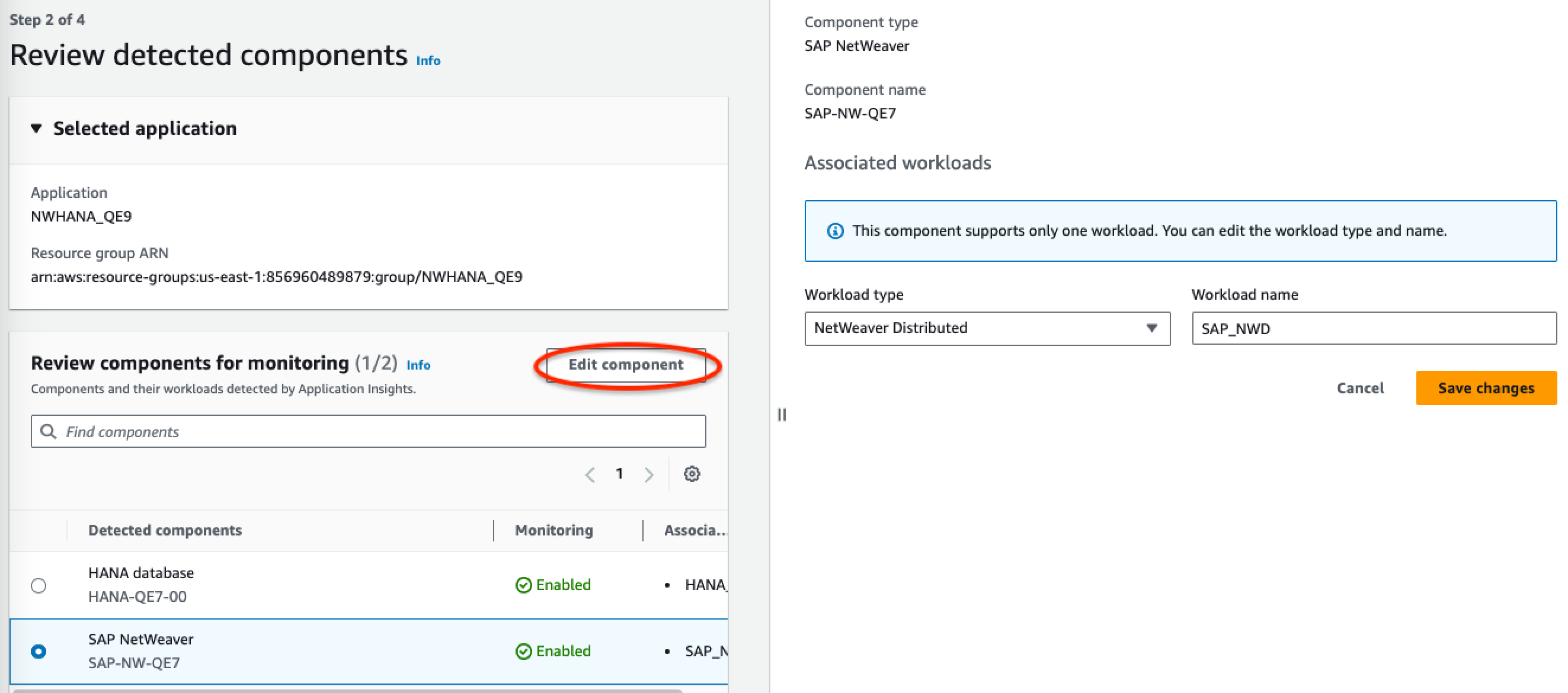
-
-
Escolha Próximo.
-
Na página Specify Details (Especificar detalhes), escolha Next (Avançar).
-
Revise a configuração de monitoramento de aplicações e escolha Enviar.
-
A página de detalhes da aplicação se abrirá, e nela será possível visualizar o Resumo da aplicação, o Painel, os Components e as Workloads. Você também poderá visualizar o Configuration history (Histórico de configuração), os Log patterns (Padrões de log) e as Tags (Etiquetas) criadas. Depois de enviar sua aplicação, o CloudWatch Application Insights implanta todas as métricas e alarmes para o sistema SAP NetWeaver, o que pode levar até uma hora.
Gerenciar o monitoramento dos servidores de aplicações do SAP NetWeaver
Use as etapas a seguir para gerenciar o monitoramento dos servidores de aplicações do SAP NetWeaver.
Para gerenciar o monitoramento
-
Abra o console do CloudWatch
. -
No painel de navegação esquerdo, em Insights, escolha Application Insights (Insights de aplicações).
-
Escolha a guia List view (Visualização em lista).
-
A página Application Insights exibe a lista de aplicações que são monitoradas pelo Application Insights e o status de monitoramento de cada aplicação.
-
Selecione a aplicação.
-
Escolha a guia Componets (Componentes).
-
Em Componentes monitorados, selecione o botão ao lado do nome do componente. Depois, selecione Manage monitoring (Gerenciar monitoramento).
-
Em Instance logs (Logs de instâncias), é possível atualizar o caminho de log existente, o conjunto de padrões de log e o nome do grupo de logs. Além disso, você pode adicionar até outros três Application logs (Logs de aplicações).
-
Em Metrics (Métricas), você pode escolher as métricas do SAP NetWeaver de acordo com suas necessidades. Os nomes das métricas do SAP NetWeaver são prefixados com
sap. Você pode adicionar até 40 métricas por componente. -
Em Custom alarms (Alarmes personalizados), é possível pode adicionar alarmes extras para serem monitorados pelo CloudWatch Application Insights.
-
Revise a configuração de monitoramento da aplicação e escolha Save (Salvar). Quando você envia a configuração, sua conta atualiza todas as métricas e alarmes do sistema SAP NetWeaver, o que pode levar até duas horas.
Visualizar e solucionar problemas do SAP NetWeaver detectados pelo CloudWatch Application Insights
As seções a seguir fornecem as etapas para ajudar você a resolver cenários comuns de solução de problemas que ocorrem quando você configura o monitoramento para o SAP NetWeaver no Application Insights.
Tópicos de solução de problemas
Problemas de conectividade com o banco de dados do SAP NetWeaver
Descrição
A aplicação do SAP NetWeaver enfrenta problemas de conectividade com o banco de dados.
Causa
Você pode identificar o problema de conectividade acessando o console do CloudWatch Application Insights e verificando o painel de problemas do SAP NetWeaver Application Insights. Selecione o link em Problem summary (Resumo do problema) para ver o problema específico.

No exemplo a seguir, em Problem summary (Resumo do problema), SAP: Availability (SAP: disponibilidade) é o problema.

Imediatamente após o Problem summary (Resumo do problema), a seção Insight fornece mais contexto sobre o erro e onde você pode obter mais informações sobre suas causas.

No mesmo painel de problemas, você pode visualizar os logs e as métricas relacionados que a detecção de problemas agrupou para ajudar você a isolar a causa do erro. A métrica sap_alerts_Availability monitora a disponibilidade do sistema SAP NetWeaver ao longo do tempo. Você pode usar o rastreamento histórico para correlacionar quando a métrica iniciou um estado de erro ou violou o limite de alarme. No exemplo a seguir, há um problema de disponibilidade com o sistema SAP NetWeaver. O exemplo mostra dois alarmes porque há duas instâncias do servidor de aplicações SAP e um alarme foi criado para cada instância.

Para obter mais informações sobre cada alarme, passe o mouse sobre o nome da métrica sap_alerts_Availability.
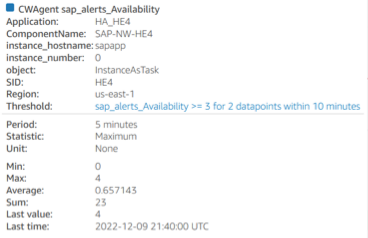
No exemplo a seguir, a métrica sap_alerts_Database mostra que o nível de banco de dados tem um problema ou uma falha. Esse alarme indica que o SAP NetWeaver teve problemas para se conectar ou se comunicar com seu banco de dados.

Como o banco de dados é um recurso essencial do SAP NetWeaver, você pode receber muitos alarmes relacionados quando o banco de dados sofre um problema ou uma falha. No exemplo a seguir, as métricas sap_alerts_FrontendResponseTime e sap_alerts_LongRunners são iniciadas porque o banco de dados não está disponível.
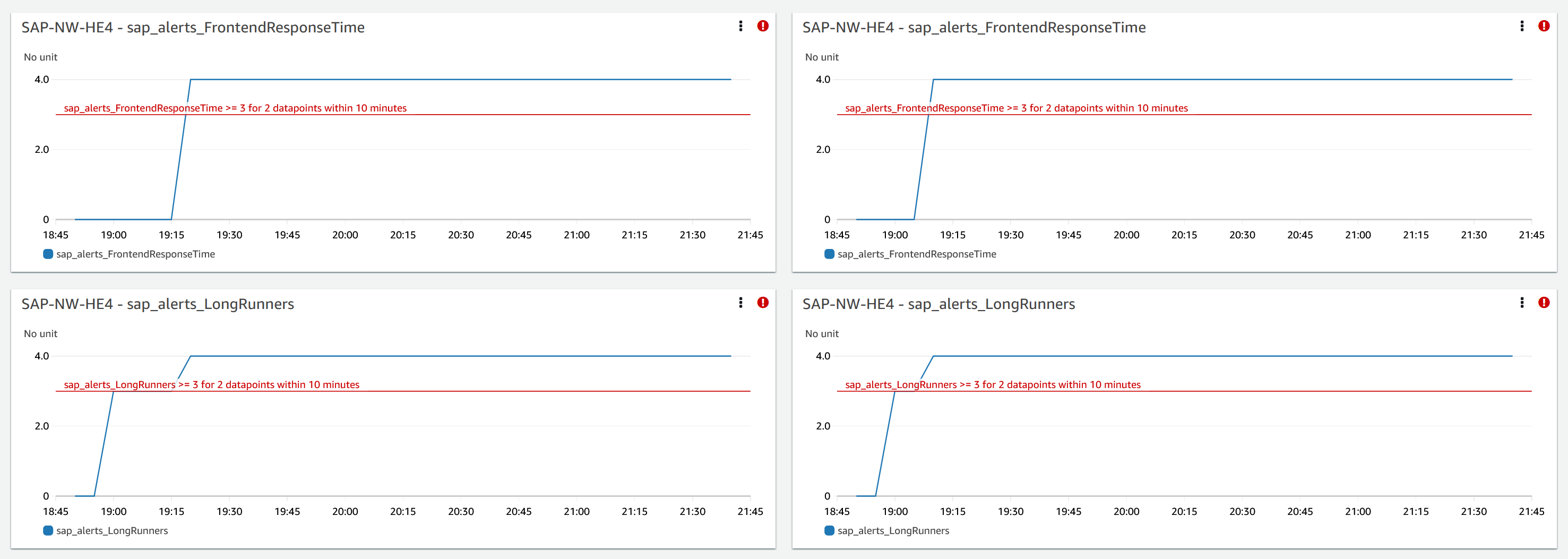
Resolução
O Application Insights monitora de hora em hora o problema detectado. Se não houver novas entradas de log relacionadas nos arquivos de log do SAP NetWeaver, as entradas de log mais antigas serão tratadas como resolvidas. Você deve corrigir todas as condições de erro relacionadas aos alarmes do CloudWatch. Depois que as condições de erro forem resolvidas, o alarme será resolvido quando os alarmes e os logs forem recuperados. Quando todos os erros e alarmes de log do CloudWatch forem resolvidos, o Application Insights interromperá a detecção de erros e o problema será resolvido automaticamente em uma hora. Recomendamos que você resolva todas as condições de erro e alarmes do log para ter os problemas mais recentes no painel de problemas.
No exemplo a seguir, o problema de disponibilidade do SAP está resolvido.

Problemas de disponibilidade de aplicações do SAP NetWeaver
Descrição
A replicação em fila de alta disponibilidade do SAP NetWeaver parou de funcionar.
Causa
Você pode identificar o problema de conectividade acessando o console do CloudWatch Application Insights e verificando o painel de problemas do SAP NetWeaver Application Insights. Selecione o link em Problem summary (Resumo do problema) para ver o problema específico.

No exemplo a seguir, em Problem summary (Resumo do problema), a replicação em fila de alta disponibilidade é o problema.
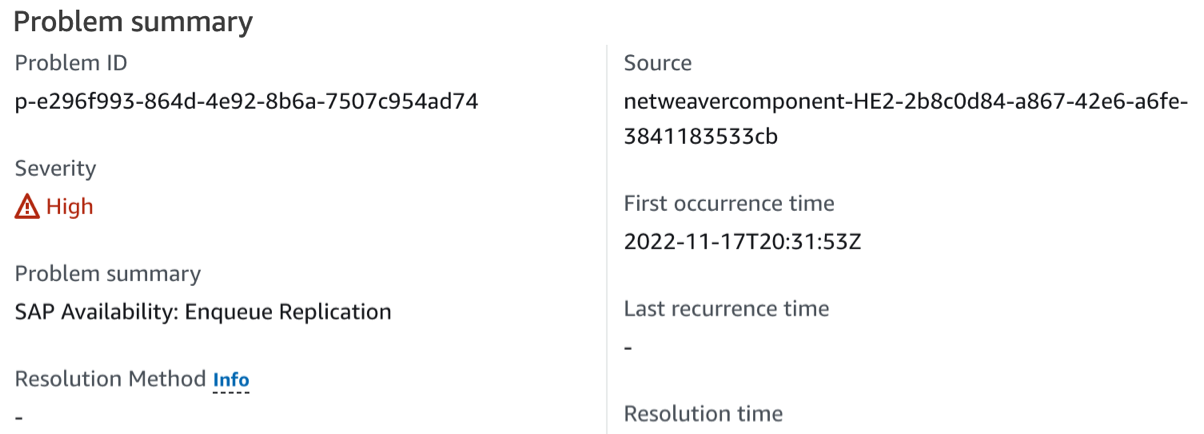
Imediatamente após o Problem summary (Resumo do problema), a seção Insight fornece mais contexto sobre o erro e onde você pode obter mais informações sobre suas causas.

O exemplo a seguir mostra o painel de problemas onde você visualiza os logs e as métricas que são agrupados para ajudar você a isolar as causas de erro. A métrica sap_enqueue_server_replication_state rastreia o valor ao longo do tempo. Você pode usar o rastreamento histórico para correlacionar quando a métrica iniciou um estado de erro ou violou o limite de alarme.

No exemplo a seguir, a métrica ha_cluster_pacemaker_fail_count mostra que o cluster de marcapassos de alta disponibilidade sofreu uma falha de recurso. Os recursos específicos de marcapasso que tiveram uma contagem de falhas maior ou igual a um são identificados no painel do componente.

O exemplo a seguir mostra a métrica sap_alerts_Shortdumps, que indica que a performance da aplicação SAP caiu quando o problema foi detectado.
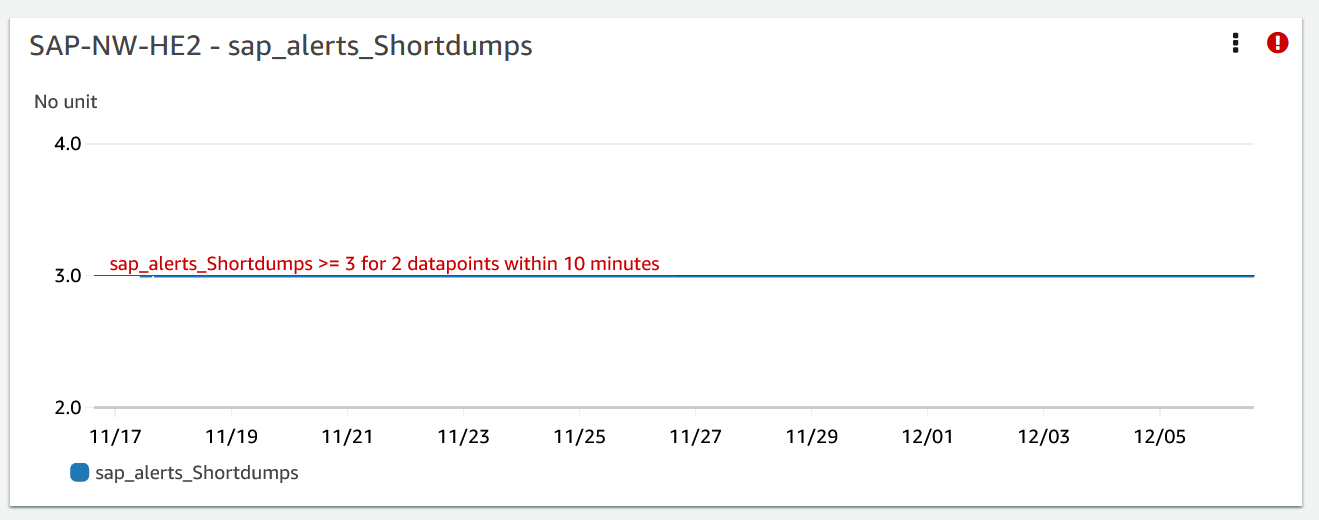
Logs
As entradas de log são úteis para se entender melhor os problemas que ocorreram no nível do SAP NetWeaver quando o problema foi detectado. O widget de grupo de logs no painel de problemas exibe a hora específica do problema.

Para ver informações detalhadas sobre os logs, selecione os três pontos verticais no canto superior direito e selecione View in CloudWatch Logs Insights (Exibir no CloudWatch Logs Insights).

Use as etapas a seguir para obter mais informações sobre as métricas e os alarmes exibidos no painel de problemas.
Para obter mais informações sobre métricas e alarmes
-
Abra o console do CloudWatch
. -
No painel de navegação esquerdo, em Insights, selecione Application Insights (Insights sobre aplicações). Depois, escolha a guia List view (Visualização em lista) e selecione a aplicação.
-
Selecione a guia Components (Componentes). Depois, selecione o componente do SAP NetWeaver sobre o qual você deseja obter mais informações.
O exemplo a seguir mostra a seção HA Metrics (Métricas de HA) com a métrica
ha_cluster_pacemaker_fail_countque foi exibida no painel de problemas.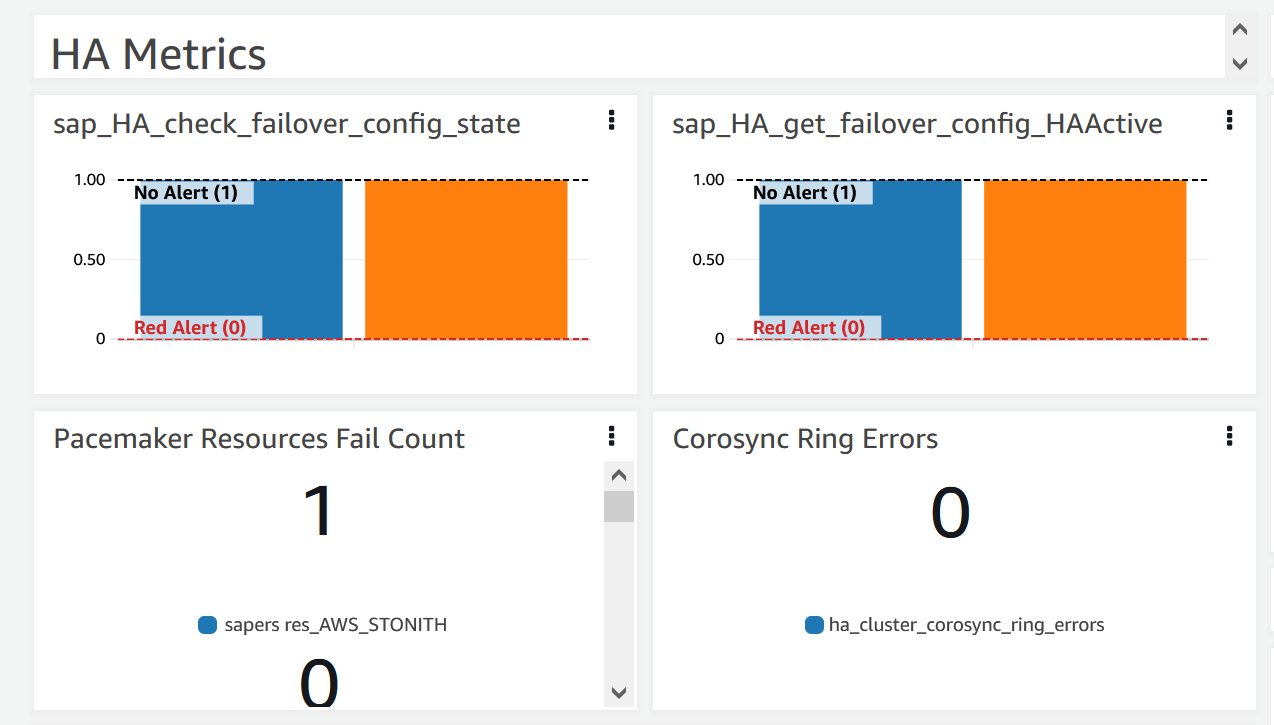
Resolução
O Application Insights monitora de hora em hora o problema detectado. Se não houver novas entradas de log relacionadas nos arquivos de log do SAP NetWeaver, as entradas de log mais antigas serão tratadas como resolvidas. Você deve corrigir todas as condições de erro relacionadas a esse problema.
Para o alarme sap_alerts_Shortdumps, você deve resolver o alerta no sistema SAP NetWeaver usando o código da transação RZ20 → R3Abap →
Shortdumps para navegar até o alerta do CCMS. Para obter mais informações sobre os alertas do CCMS, consulte o site da SAP
Quando todos os erros e alarmes de log do CloudWatch forem resolvidos, o Application Insights interromperá a detecção de erros e o problema será resolvido automaticamente em uma hora. Recomendamos que você resolva todas as condições de erro e alarmes do log para ter os problemas mais recentes no painel de problemas. No exemplo a seguir, em Problem summary (Resumo do problema), o problema de replicação em fila de alta disponibilidade foi resolvido.

Solução de problemas do Application Insights para o SAP NetWeaver
Esta seção fornece etapas para ajudar você a resolver erros comuns retornados pelo painel do Application Insights.
Não é possível adicionar mais de 60 métricas de monitoramento
Erro retornado: Component cannot have more than 60 monitored metrics.
Causa raiz: The current metric limit is 60 monitor metrics per component.
Resolução: remova métricas que não são necessárias para aderir ao limite.
As métricas do SAP não são exibidas no painel após o processo de integração
Causa raiz: o painel de componentes usa um período de métrica de cinco minutos para agregar os pontos de dados.
Resolução: todas as métricas devem aparecer no painel após cinco minutos.
As métricas e os alarmes do SAP não são no painel
Use as etapas a seguir para identificar por que as métricas e os alarmes do SAP não são exibidos no painel após o processo de integração.
Para identificar o problema com as métricas e os alarmes
-
Abra o console do CloudWatch
. -
No painel de navegação esquerdo, em Insights, selecione Application Insights (Insights sobre aplicações). Depois, escolha a guia List view (Visualização em lista) e selecione a aplicação.
-
Escolha a guia Configuration (Configuração).
-
Se você encontrar pontos de dados com métricas ausentes, verifique se há erros relacionados a
prometheus-sap_host_exporter. -
Se você não encontrar nenhum erro na etapa anterior, conecte-se à sua instância do Linux. Para implantações de alta disponibilidade, conecte-se à instância primária do cluster do Amazon EC2.
-
Na instância, verifique se o exportador está sendo executado usando o comando a seguir. A porta padrão é a
9680. Se você estiver usando uma porta diferente, substitua9680pela porta que você está usando.curl localhost:9680/metricsSe nenhum dado for retornado, houve falha na inicialização do exportador.
-
Para encontrar a convenção de nomenclatura correta a ser usada para
WORKLOAD_SHORT_NAMEnas próximas duas etapas, execute o comando a seguir.nota
O Application Insights adiciona um sufixo,
WORKLOAD_SHORT_NAME, ao nome do serviço, dependendo da workload em execução. Os nomes abreviados das implantações distribuídas, padrão e de alta disponibilidade do NetWeaver sãoSAP_NWD,SAP_NWSeSAP_NWH.sudo systemctl | grep exporter -
Para verificar se há erros nos logs do serviço exportador, execute o seguinte comando:
sudo journalctl -e --unit=prometheus-sap_host_exporter_WORKLOAD_SHORT_NAME.service -
Para verificar erros nos logs de serviço do gerenciador de exportação, execute o seguinte comando:
sudo journalctl -e --unit=prometheus-sap_host_exporter_manager_WORKLOAD_SHORT_NAME.servicenota
Esse serviço deve estar em funcionamento todo o tempo.
Se esse comando não retornar nenhum erro, siga para a próxima etapa.
-
Para iniciar o exportador manualmente, execute o comando a seguir. Depois, verifique a saída do exportador.
sudo /opt/aws/sap_host_exporter/sap_host_exporterVocê pode sair do processo de exportação depois que verificar se houve erros.
Causa raiz: há várias causas possíveis para esse problema. Uma causa comum é o exportador não conseguir se conectar a uma das instâncias do servidor de aplicações.
Resolução
Use as etapas a seguir para conectar o exportador às instâncias do servidor de aplicações. Você verificará que a instância da aplicação SAP está em execução e usará o SAPControl para se conectar à instância.
Para conectar o exportador às instâncias do servidor de aplicações
-
Em sua instância do Amazon EC2, execute o comando a seguir para verificar se a aplicação SAP está sendo executada.
sapcontrol -nr <App_InstNo> -function GetProcessList -
Você deve estabelecer uma conexão funcional do SAPControl. Se a conexão do SAPControl não funcionar, encontre a causa raiz do problema na instância relevante da aplicação SAP.
-
Para iniciar manualmente o exportador depois de corrigir o problema de conexão do SAP Control, execute o seguinte comando:
sudo systemctl start prometheus-sap_host_exporter.service -
Se você não conseguir resolver o problema de conexão do SAP Control, execute o procedimento a seguir como uma correção temporária.
-
Abra o console de AWS Systems Manager
. -
No painel de navegação esquerdo, escolha Automation (Automação).
-
Em Associations (Associações), procure a associação do sistema SAP NetWeaver.
Association Name: Equal: AWS-ApplicationInsights-SSMSAPHostExporterAssociationForCUSTOMSAPNW<SID>-1 -
Selecione o Association id (ID da associação).
-
Escolha a guia Parameters (Parâmetros) e remova o número do servidor de aplicações de AdditionalArguments.
-
Escolha Apply association now (Aplicar associação agora).
nota
Essa é uma solução temporária. Se forem feitas atualizações nas configurações de monitoramento do componente, a instância será adicionada novamente.
-